电脑系统卡顿怎么重装win7系统
电脑系统卡顿怎么重装win7系统?小伙伴们在使用电脑的过程中系统会越来越卡。对于新手小白来说怎么重装系统是一个比较烦恼的问题。想要重装系统。却不会重装。接下来就以云骑士装机大师为例给小伙伴们讲解一下电脑系统卡顿怎么重装纯净版win7系统。
重装系统步骤阅读
1、首先到官网下载云骑士一键重装系统软件。
2、打开云骑士装机大师。打开云骑士装机大师后点击软件上方的一键装机。
3、选择最左边的系统重装。
4、再选择WIN7 64位系统。
5、从这里开始用户就不用再进行操作了。云骑士会自动完成重装。
6、系统下载完成后云骑士将会进行第一阶段的安装。
7、完成后会自动重启进行系统重装。
8、到此云骑士装机大师重装系统win7就完成了。
重装系统操作步骤
01 首先到官网下载云骑士一键重装系统软件。
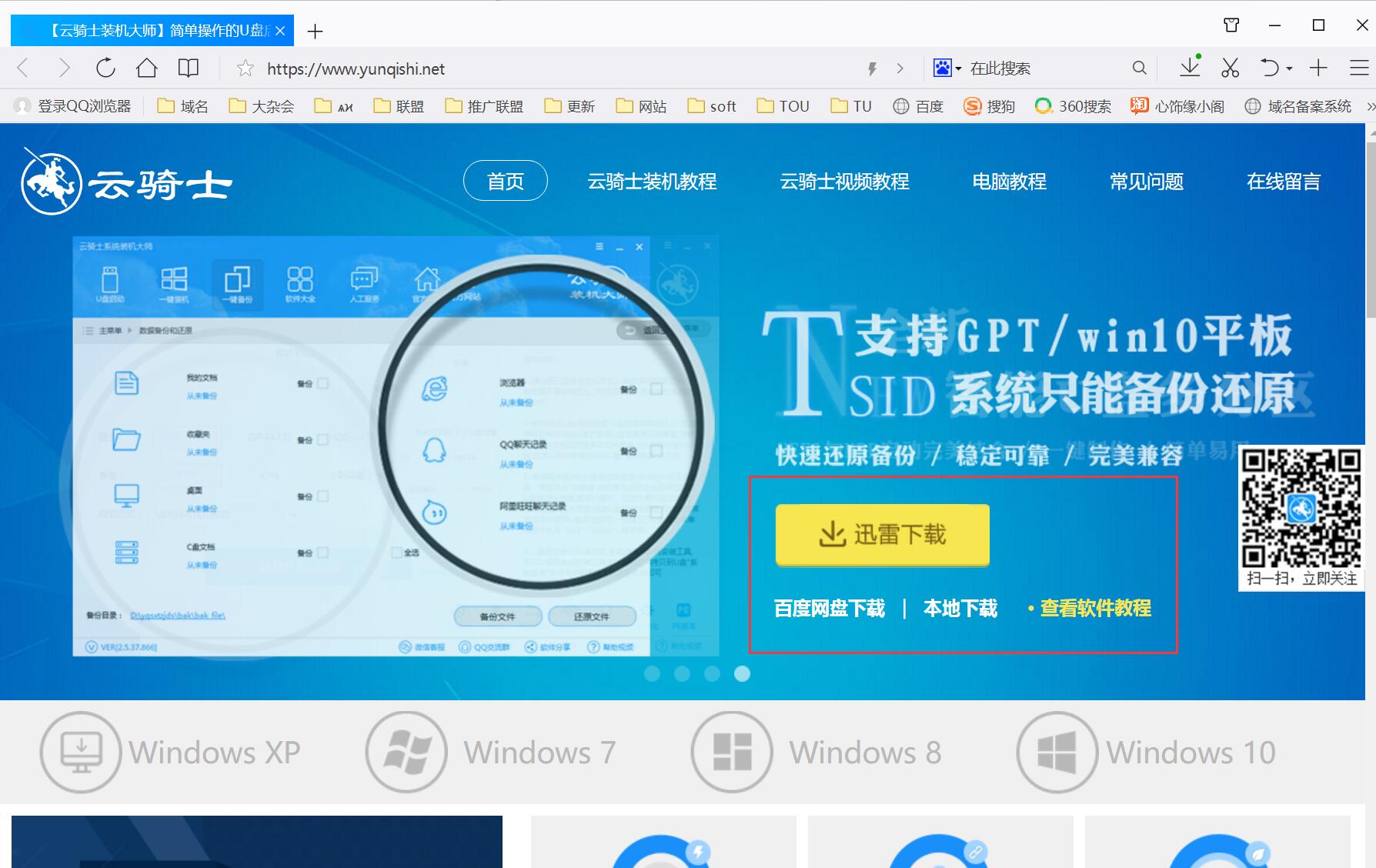
02 打开云骑士装机大师。打开云骑士装机大师后点击软件上方的一键装机。
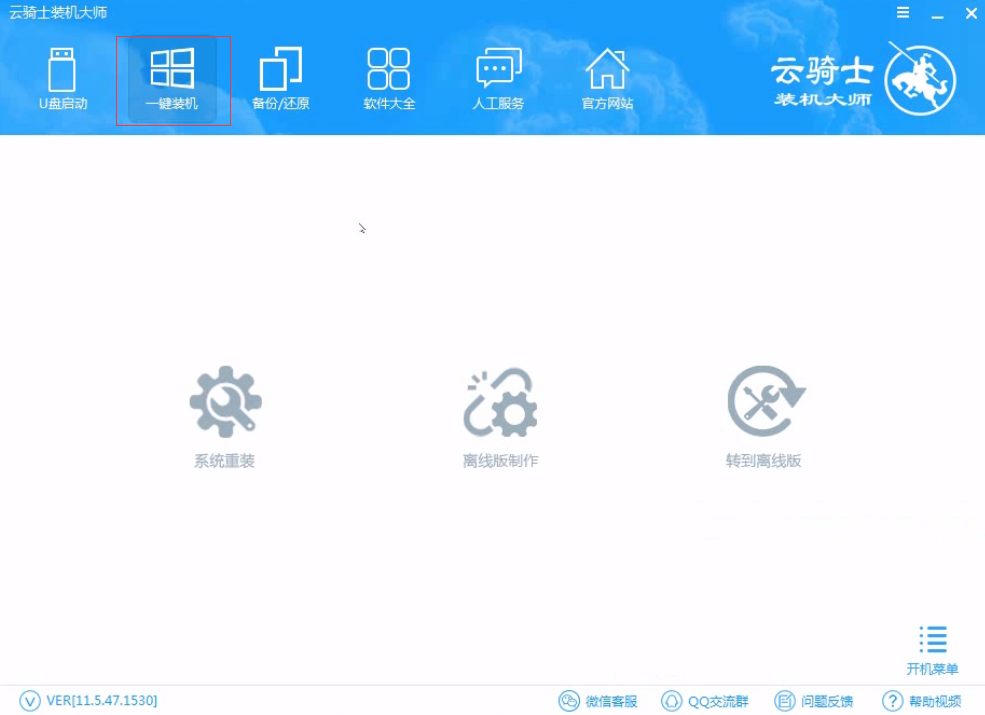
03 选择最左边的系统重装。
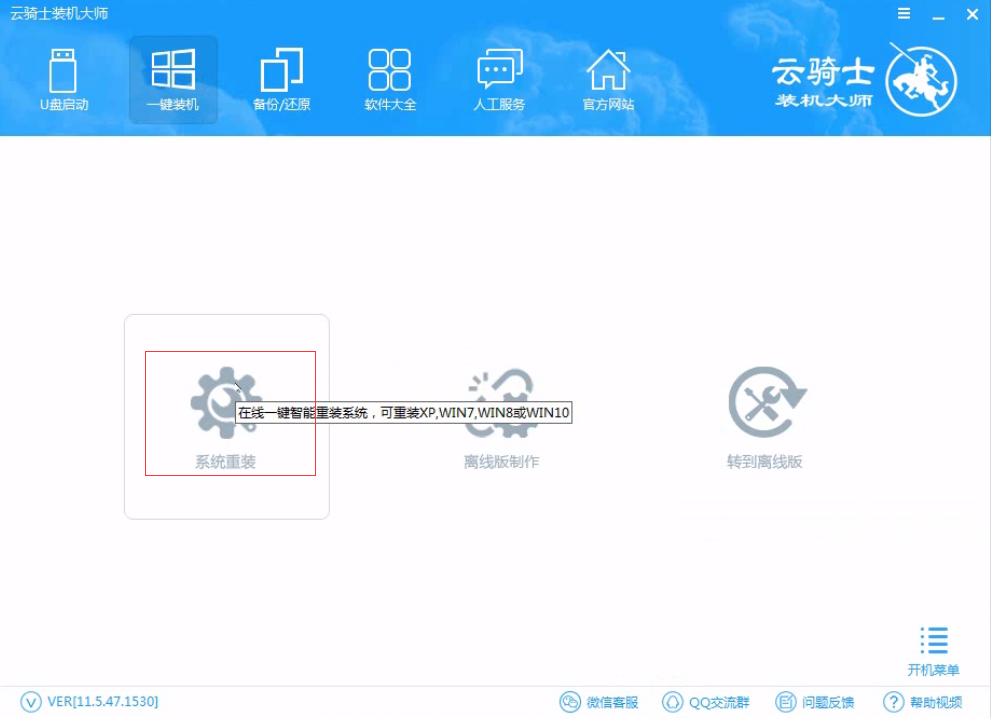
04 再选择WIN7 64位系统。
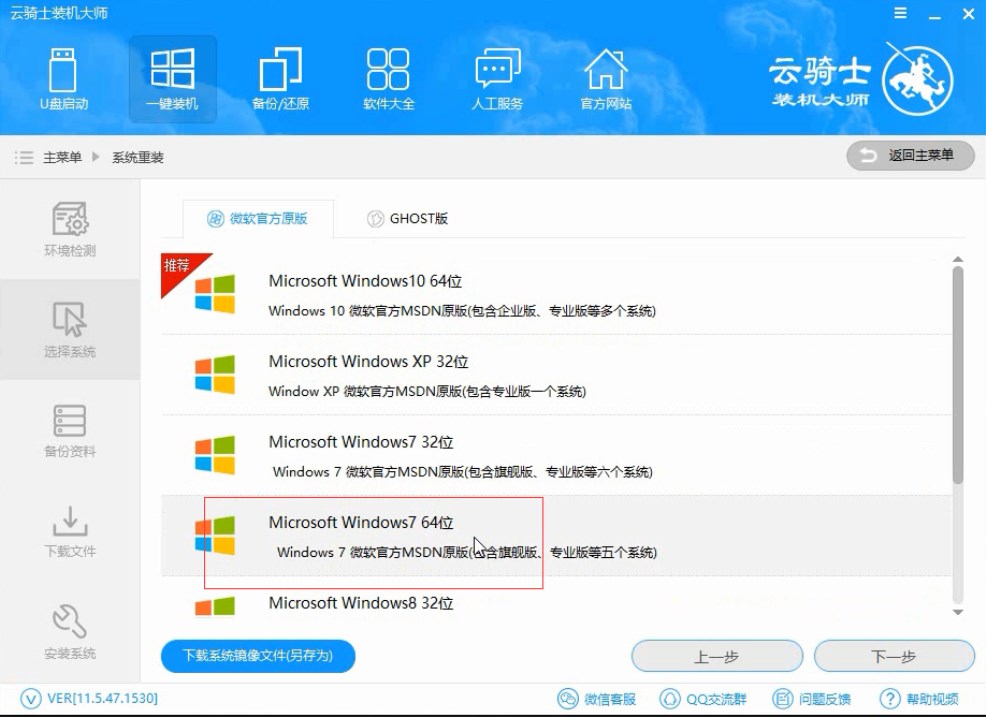
05 从这里开始用户就不用再进行操作了。云骑士会自动完成重装。
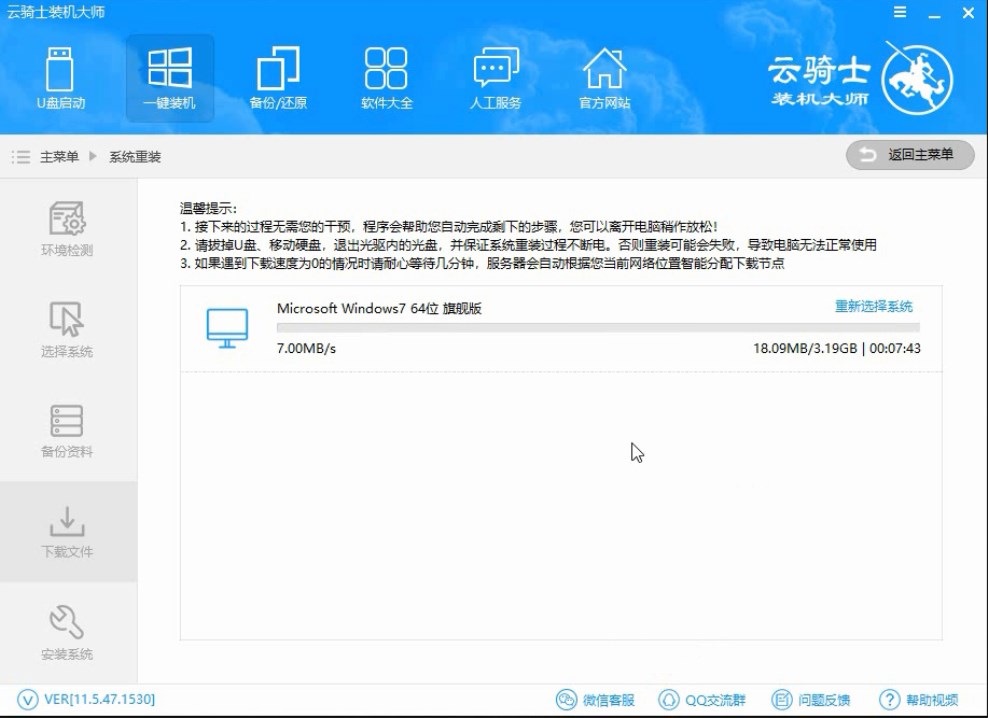
06 系统下载完成后云骑士将会进行第一阶段的安装。
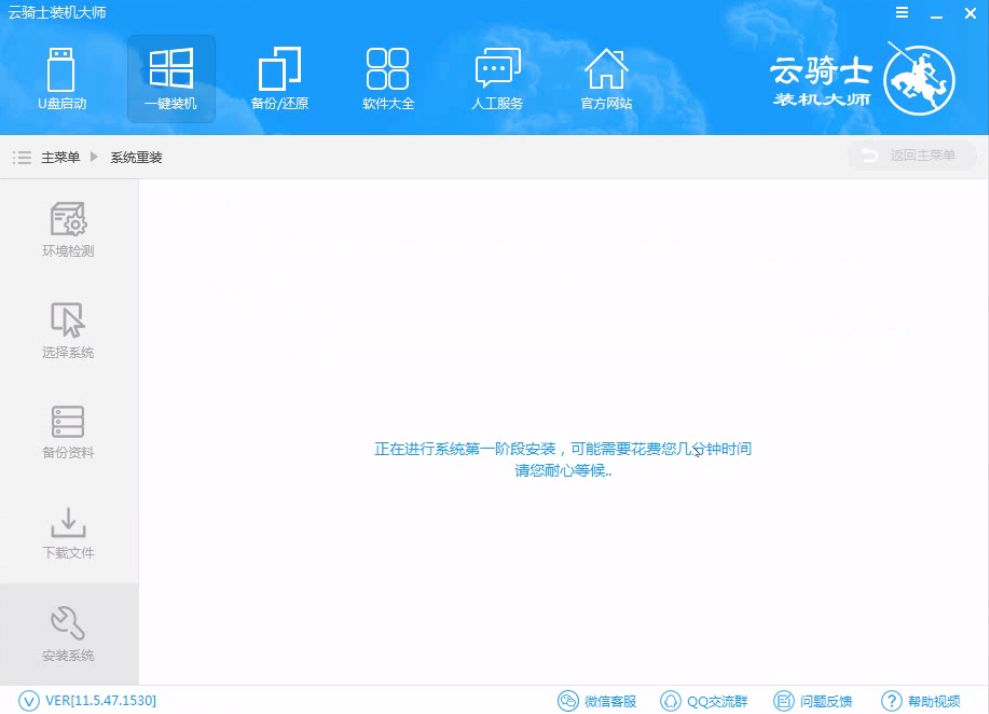
07 完成后会自动重启进行系统重装。
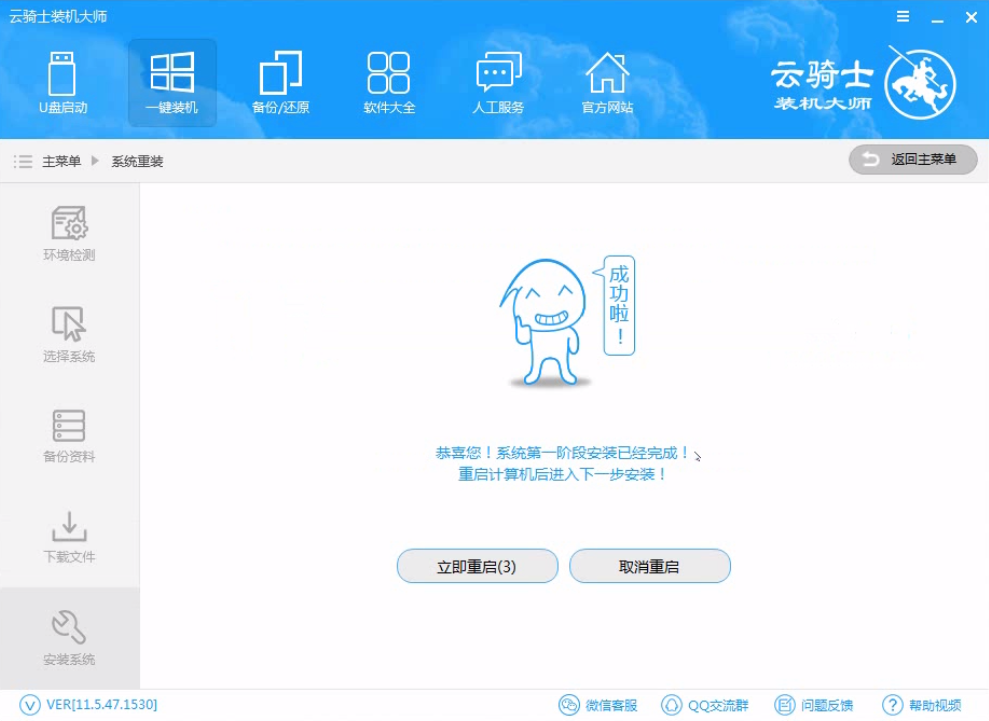
08 安装成功以后系统会自动重启进入win7安装界面。
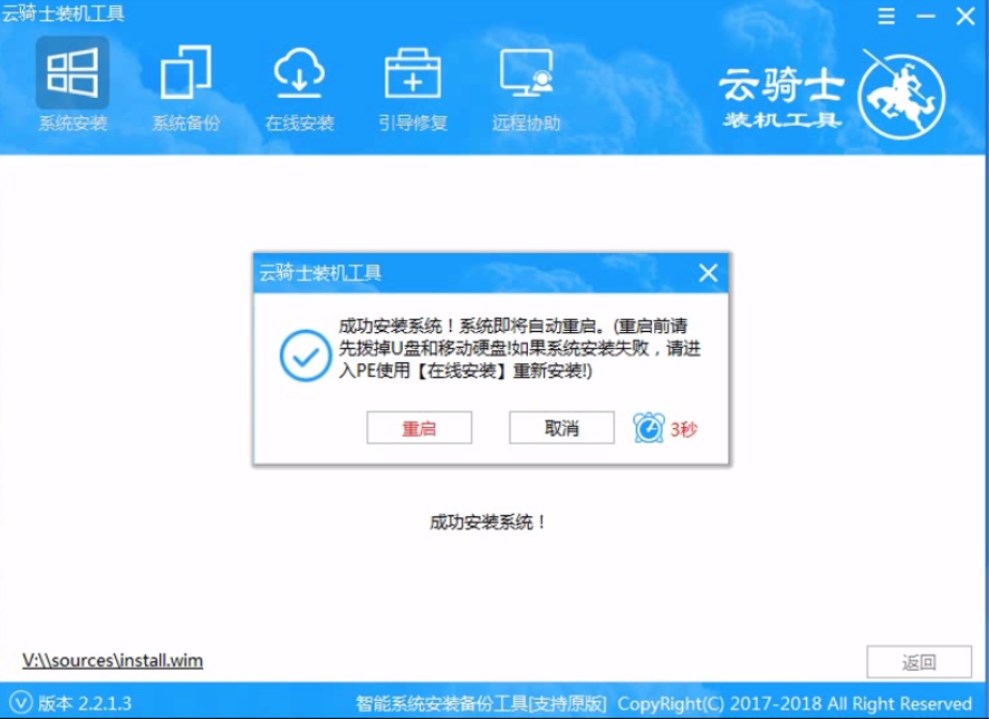
u盘pe启动盘制作工具使用方法
电脑系统使用时间久了容易出现一些小毛病。一些小问题还可以在系统里面解决。一些比较严重的问题就需要通过pe启动盘来修复了。但是有些小伙伴做好了pe启动盘之后。不懂怎么进pe。那么U盘装系统怎么进入pe呢?其实方法非常简单。小编今天就跟小伙伴们分享一下云骑士装机大师制作U盘启动软件。并直接进入pe的教程。
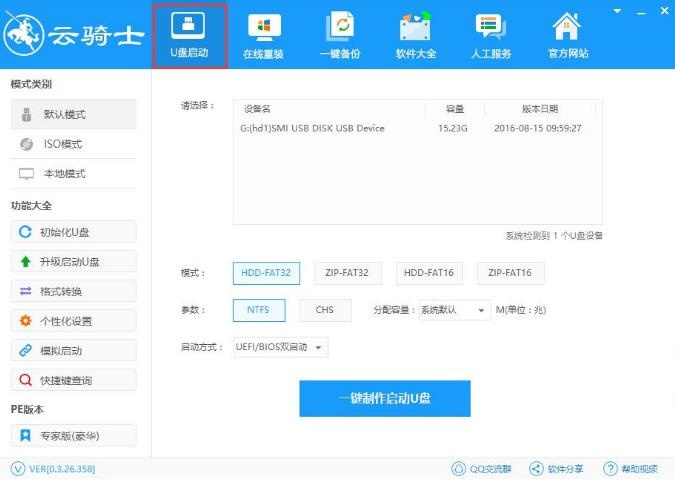
u盘安装系统下载
电脑出现卡顿问题的时候。很多人第一时间都会想到使用U盘给电脑的系统重装。但是还有很多人可能还不知道怎么使用U盘来重装系统。那我们应该如何使用u盘安装系统呢?接着我们就一起来看看u盘安装系统的方法吧。

系统故障解答
电脑突然卡顿严重。怎么办?
电脑突然卡顿严重有以下几方面原因:
1、杀毒软件安装多。并且全部打开监控。
2、软件或驱动与系统不兼容。
3、系统问题或有木马。
4、一般常见的CPU或显卡等硬件温度过高最容易引起卡。
5、硬盘有坏道。
6、升级硬件引起不兼容死机。
7、垃圾文件太多、磁盘碎片太多等。













